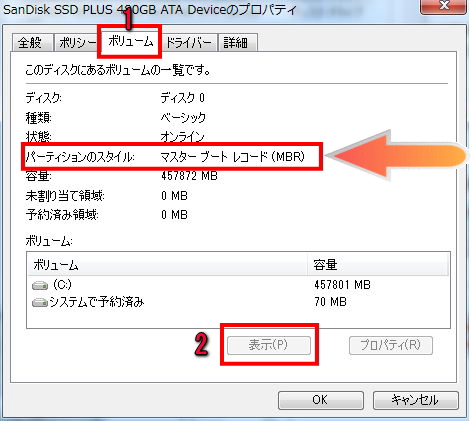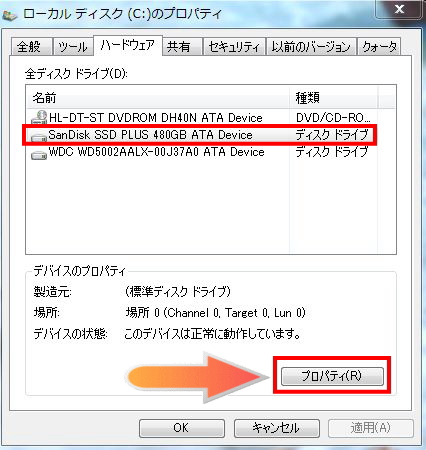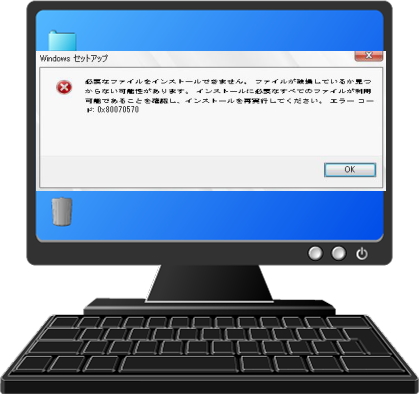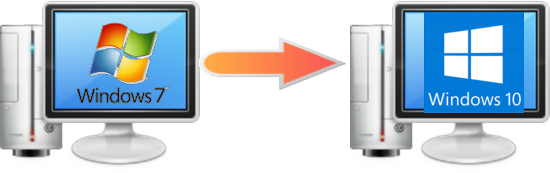イメージ画像
この記事でわかること
Windows7で装着しているハードディスクがGPTかMBRか確認する方法を紹介しています。
対象OS:Windows7
GPTとMBR
GPT(UEFI)=新しいパソコンのマザーボード(Windows8 64bit以降のパソコンに多い)
MBR(BIOS)=古いパソコンのマザーボード(Windows7を含む以前のバージョン)
ファイル名を指定して実行を開きます
左下のWindowsのロゴをクリックして、「ファイル名を指定して実行」をクリック。
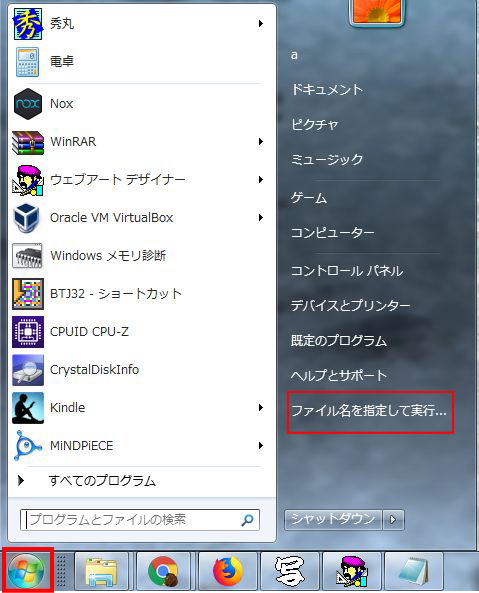
「Windowsキー」と「Rキー」を同事に押してもファイル名を指定して実行が開きます。
キーボードの「Windowsキー」と「Rキー」を同事に押して下さい。

ファイル名を指定して実行の窓でコマンドを入力する
「diskmgmt.msc」と入力して、「OK」をクリックします。
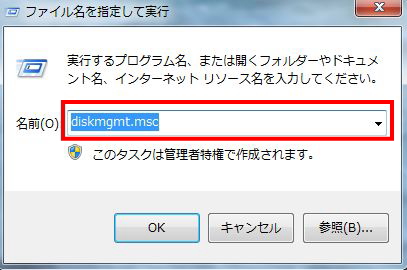
ディスクの管理画面で接続されているハードディスクが表示されます
Windows10をインストールするHDDを右クリックで「プロパティ」を開きます。
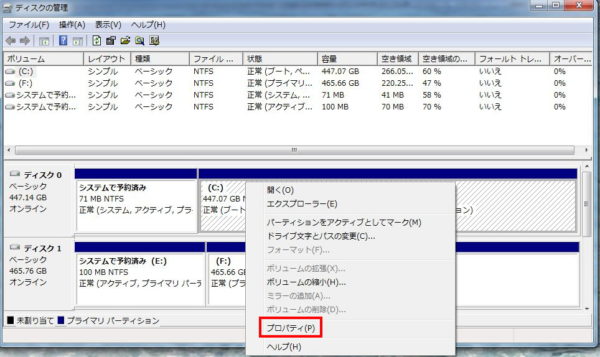
ハードウェアをクリックします
Windows10をインストールするハードディスクを選択する
ボリュームを選択する
「ボリューム」をクリックして、「表示」をクリックすると、「パーティションのスタイル」で使っているハードディスクがMBRかGPTかを知ることができます。